Vulling
Het Kenmerkenpalet bestaat uit keuzelijsten en knoppen waarmee je de verschillende types en kleuren van vullingen kan selecteren. Als type vulling kan je kiezen uit de opties Egale kleur, Patroon (met voorgrond- en achtergrondkleur), Lijnarcering, Motief, Verloop en Afbeelding. Ook is er de mogelijkheden om geen vulling toe te passen. Vullingen kunnen toegepast worden op de meeste ruimtelijke objecten, inclusief muren (vullingen op muren zijn enkel zichtbaar in 2D/Planaanzicht), achtergronden van tekst en rekenbladen, en parametrische objecten die een 2D-object bevatten.
Lijnarceringen, motieven, verlopen en afbeeldingen zijn hulpbronnen die je via het Hulpbronnenbeheer of een Hulpbronnenkiezer kantoepassen. In de Vectorworks standaardenbibliotheek vind je een groot aantal hulpbronnen. Deze zijn onmiddellijk bruikbaar, maar kunnen achteraf eventueel worden aangepast voor individuele objecten. Als uitbreiding op de standaardvullingen kan je ook je eigen vullingen creëren en deze bewaren als een hulpbron, zoals beschreven in Hulpbronnen voor vulling creëren en bewerken.
Enkel vulling hulpbronnen kunnen toegepast worden vanuit het Kenmerkenpalet, niet texturen of materialen. Componenten en objecten waaraan je een materiaal-hulpbron toekent (uitbreidingsmodule vereist), nemen automatisch de vulling van het materiaal over. Deze vervangt de reeds aanwezige manueel of via klasse ingestelde vulling.
Om een vulling op een object toe te passen:
Selecteer het object.
Volg een van onderstaande werkwijzen:
Selecteer het Type vulling (egale kleur, patroon, lijnarcering, motief, verloop of afbeelding) in het Kenmerkenpalet. Om een andere hulpbron als vulling te gebruiken, klik je op het vak van de Hulpbronnenkiezer onder het type vulling. Dubbelklik in de Hulpbronnenkiezer op de hulpbron die je wilt gebruiken.
Klik met rechts in het Hulpbronnenbeheer op de hulpbron en selecteer Gebruik in het contextmenu of versleep de hulpbron naar het object in de tekening.
Je kan lijnkenmerken ook toewijzen via de klasse van het object (zie Kenmerken van een klasse toekennen) of via het gereedschap Pipet (zie Kenmerken overdragen).
Naast de stijlen voor associatieve lijnarceringen die beschikbaar zijn via het Kenmerkenpalet, is er ook een methode om niet-associatieve lijnarceringen toe te voegen. Deze hulpbronnen worden op een object toegepast maar niet aan het object gekoppeld zijn zoals associatieve lijnarceringen. Zie Associatieve lijnarceringen toekennen.
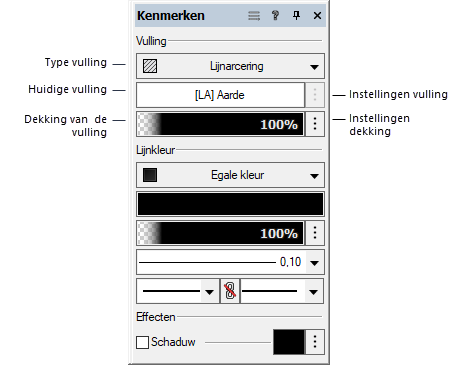
Zodra de vulling op een object is toegepast, kan je door middel van specifieke opties per type vulling de weergave van de vulling aanpassen voor één of meer geselecteerde objecten zonder dat daarbij de onderliggende hulpbron wordt beïnvloed. Pas, indien nodig, de vulling aan zoals beschreven voor elk type:
Egale kleur: Kleuren aanbrengen
Patroon: Klik op het vak Patroon om een hulpbron te selecteren en pas vervolgens de achtergrond- en voorgrondkleur toe zoals beschreven in Kleuren aanbrengen. Om een patroon op maat creëren voor gebruik in het huidige bestand: zie Patronen op maat creëren voor vulling en lijn.
Lijnarcering en motief: De projectie van een lijnarcering of motief bewerken
Verloop: De projectie van een verloop bewerken
Afbeelding: De projectie van een afbeelding bewerken
Pas eventueel de dekking van de vulling aan (zie Dekking) op één van de volgende manieren:
Klik op het percentage en voer een waarde in.
Klik in het vak voor de dekking en versleep de schuifregelaar tot het gewenste percentage. Zodra je de schuifregelaar los laat, wordt de dekking van het geselecteerde object aangepast.
Om de dekking van de klasse te gebruiken, klik je op de knop Dekking en vink je de optie Dekking van de klasse aan.
Om de dekking van de lijn identiek aan die van de vulling in te stellen, klik je op de knop Dekking voor de vulling en vink je de optie Ken dekking toe aan lijn aan. Wanneer de dekking voor de vulling en de lijn aan elkaar gelinkt zijn, worden hun percentages gelijkgeschakeld en verschijnt er een schakel-icoon in beide vakken van de dekking.
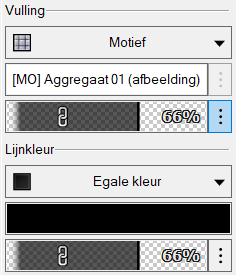

Heb je niet gevonden wat je zocht? Stel je vraag aan Dex, onze virtuele assistent.